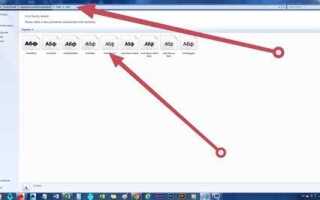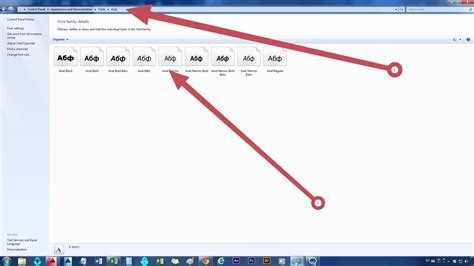
В AutoCAD стиль текста используется для управления шрифтами, размерами, интервалами и другими параметрами, влияющими на внешний вид текста в чертеже. Однако иногда требуется удалить стиль, например, для упрощения чертежа или чтобы избежать конфликтов при экспорте. Удаление стиля текста в AutoCAD может быть не таким очевидным процессом, как кажется на первый взгляд, и требует внимания к деталям.
Чтобы удалить стиль текста, прежде всего, необходимо удостовериться, что данный стиль не используется в текущем чертеже. В AutoCAD нет функции, которая позволяет напрямую удалить стиль, если он применяется, поэтому потребуется сначала заменить его другим стилем или использовать стандартные настройки. Для этого откройте диалоговое окно Тексты, перейдите к списку доступных стилей и выберите тот, который хотите удалить.
После того как стиль больше не используется, вы можете удалить его через меню Управление стилями, где следует выбрать нужный стиль и нажать кнопку Удалить. Если на момент попытки удаления стиль по-прежнему применяется в чертеже, система отобразит предупреждение, и для успешного удаления нужно будет сначала сменить стиль на другой.
Стоит помнить, что в случае ошибок при удалении стиля текста могут возникнуть проблемы с отображением текста в чертеже. Поэтому рекомендуется создавать резервные копии чертежей перед выполнением подобных операций.
Удаление стиля текста через команду «STYLE»
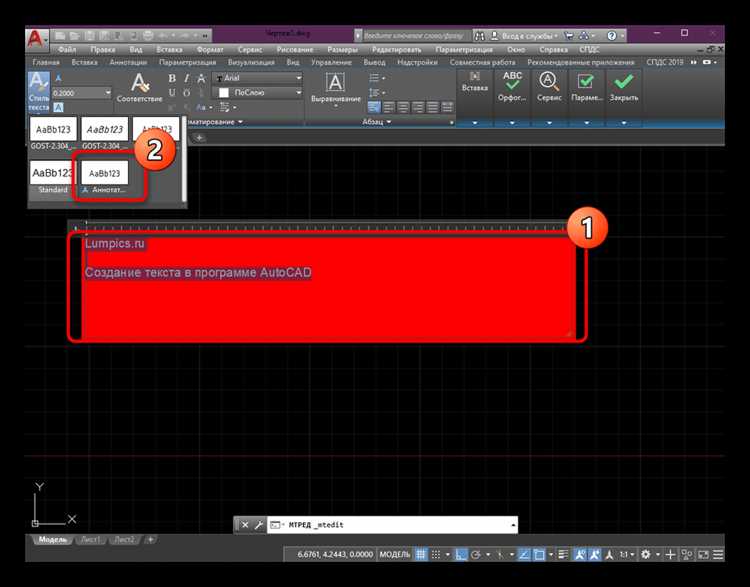
Для удаления стиля текста в AutoCAD с помощью команды «STYLE» выполните несколько простых шагов.
- Запустите команду «STYLE»: Наберите в командной строке
STYLEи нажмите Enter. Откроется диалоговое окно «Текстовый стиль». - Выберите стиль для удаления: В списке доступных стилей выберите тот, который хотите удалить. Для этого кликните по нему левой кнопкой мыши.
- Удаление стиля: Нажмите кнопку Удалить в правом нижнем углу окна. Если стиль используется в чертеже, программа предупредит вас о невозможности его удаления.
- Подтверждение удаления: Если стиль не используется в объекте, он будет удален сразу после подтверждения. Если используется, прежде чем удалить, необходимо будет изменить стиль на другой, который не применяется в текущем чертеже.
Чтобы избежать удаления стиля, используемого в тексте или аннотациях, перед его удалением смените стиль на другой. Это можно сделать через редактирование объектов в чертеже или выбор нового стиля в диалоговом окне «Текстовый стиль».
При удалении стиля через команду «STYLE» важно помнить, что операция необратима, если вы не сохраняли изменения в другом виде. Рекомендуется предварительно проверить, что удаляемый стиль не влияет на другие элементы проекта.
Как изменить стиль текста на стандартный
Чтобы вернуть текст в AutoCAD к стандартному стилю, выполните следующие шаги:
- Откройте чертёж в AutoCAD и перейдите на вкладку Аннотации.
- Выберите инструмент Текст или кликните на существующий текст, который нужно изменить.
- В появившейся панели свойств, в разделе Стиль текста, найдите выпадающий список с текущим стилем.
- Выберите в списке Standard, который является стандартным стилем текста в AutoCAD.
- Если стиль Standard не отображается, откройте окно настройки стилей текста командой STYLE в командной строке.
- В окне Стиль текста нажмите Новый и задайте стиль Standard, если он отсутствует, или убедитесь, что он активирован.
- Примените изменения, и текст вернется к стандартному стилю, который использует стандартный шрифт и размеры.
После этих шагов текст на чертеже будет отображаться в стандартном стиле. Убедитесь, что для остальных объектов, где требуется стандартный стиль, также выполнены аналогичные действия. Это обеспечит единообразие оформления.
Удаление текста с применением пользовательского стиля
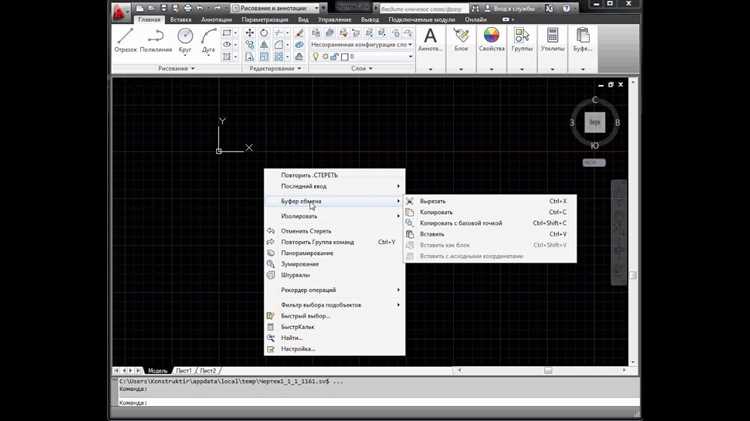
Для удаления текста, использующего пользовательский стиль, в AutoCAD необходимо выполнить несколько шагов. Сначала следует найти и выделить объекты с нужным стилем текста. Это можно сделать с помощью команды SELECT, указав критерий по стилю. В диалоговом окне свойств объекта или в командной строке AutoCAD можно проверить, какой стиль текста применен к элементу.
После того как объекты будут выделены, можно изменить стиль текста или полностью удалить его. Для этого используйте команду CHPROP, которая позволяет сменить свойства текста, включая стиль. Если задача заключается в удалении текста, необходимо просто выбрать объект и удалить его с помощью команды ERASE.
Важно помнить, что в AutoCAD стили текста могут быть связаны с другими элементами, такими как размеры или аннотативные объекты. Поэтому, перед удалением текста с пользовательским стилем, следует проверить его влияние на другие объекты чертежа. Если требуется заменить стиль на стандартный, можно использовать команду STYLE для выбора другого шрифта и стиля текста.
Если пользовательский стиль больше не используется, его можно удалить из списка доступных стилей в меню TEXTSTYLE, выбрав его и нажав кнопку удаления. Это не затронет существующие объекты, использующие данный стиль, но лишит вас возможности применять его в будущем.
Использование свойств текста для удаления стиля
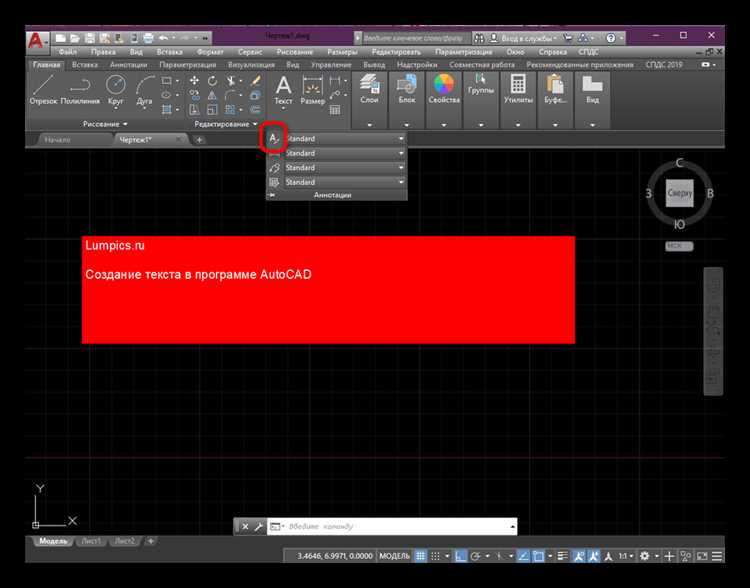
В AutoCAD можно удалить стиль текста, изменив его свойства. Этот метод полезен, когда нужно вернуть объект в исходное состояние, без применения формата, заданного стилем.
Для этого выполните следующие шаги:
- Выберите текстовый объект, стиль которого необходимо изменить.
- Откройте панель свойств, нажав правой кнопкой мыши и выбрав пункт «Свойства» (или используйте команду PROPERTIES в командной строке).
- В панели свойств найдите раздел «Текстовый стиль» (Text Style). Здесь отображается имя текущего стиля, который применен к объекту.
- Для удаления стиля нажмите на выпадающее меню и выберите «Стандартный» (Standard). Это сбросит все стилистические настройки, примененные к тексту.
- После изменения стиля, убедитесь, что остальные параметры, такие как высота, наклон и цвет, соответствуют вашим требованиям. Если необходимо, вручную настройте эти параметры в разделе «Шрифт», «Высота» и «Цвет».
Этот метод позволяет удалить стиль текста, не удаляя сам текстовый объект, и вернуться к базовым параметрам оформления текста. Он особенно полезен в случаях, когда необходимо унифицировать формат текста в проекте, избегая использования сложных стилей, которые могут привести к несоответствиям и сложности в редактировании.
Удаление стиля текста в блоках AutoCAD
При работе с блоками в AutoCAD нередко возникает необходимость удаления стиля текста, который был применен внутри блока. Это может понадобиться, если нужно изменить стиль текста на новый, чтобы он соответствовал текущим стандартам или если нужно привести блоки к единообразию в проекте.
Для удаления стиля текста из блока, следует использовать команду «EXPLODE» (взрыв). Эта команда позволяет преобразовать блок в отдельные объекты, включая текст, что даёт возможность изменить стиль текста. После применения этой команды текст внутри блока превращается в обычный текстовый объект, и его стиль можно изменить или удалить.
Шаги удаления стиля текста в блоке:
- Выберите блок с текстом, стиль которого необходимо удалить.
- Введите команду «EXPLODE» в командной строке или выберите её в меню.
- После выполнения команды блок будет преобразован в отдельные объекты, включая текст.
- Теперь можно выбрать текст и изменить его стиль на стандартный или на любой другой доступный.
- Если требуется, можно создать новый блок из изменённых объектов с помощью команды «BLOCK».
Если необходимо удалить стиль текста в нескольких блоках сразу, можно использовать команду «QSELECT» для выборки всех объектов с заданным стилем текста и затем применить команду «EXPLODE» ко всем выбранным блокам. После этого нужно вручную изменить стиль текста в каждом объекте.
Этот метод эффективен, когда требуется убрать нестандартный стиль текста или привести проект к единому стандарту оформления текста. Однако стоит помнить, что после применения команды «EXPLODE» блоки теряют свою структуру, и их нужно будет восстановить, если это необходимо для дальнейшей работы.
Как проверить, какие объекты используют определённый стиль текста

Для того чтобы найти объекты, использующие конкретный стиль текста в AutoCAD, следует выполнить несколько шагов. Используя команду QSELECT, можно легко выделить все объекты, имеющие нужный стиль текста.
1. Введите команду QSELECT в командной строке AutoCAD. Появится окно выбора объектов.
2. В диалоговом окне в разделе «Тип объекта» выберите Текст, чтобы работать только с текстовыми объектами.
3. В разделе «Свойства» установите фильтр по стилю текста. Для этого выберите Текстовый стиль и укажите нужный стиль. Это позволит выделить все объекты, использующие данный стиль.
4. После того как объекты будут выделены, вы можете просмотреть их на чертеже или выполнить необходимые действия, такие как изменение стиля или удаление объектов.
Также можно использовать команду FILTER для более точного выбора объектов по стилю текста. В командной строке введите FILTER, затем в появившемся окне создайте фильтр, выбирая стиль текста как одно из условий.
Если вам нужно проверить объекты, использующие конкретный стиль в сложных чертежах с большим количеством элементов, полезно применять фильтрацию и выборки с уточнёнными параметрами. Это поможет избежать ошибок и ускорит работу.
Удаление стиля текста с помощью скрипта или LISP
Для удаления стиля текста в AutoCAD можно использовать автоматизированные инструменты, такие как скрипты или LISP-программы. Эти методы позволяют эффективно избавиться от ненужных стилей текста, не прибегая к ручному редактированию каждого объекта.
Пример скрипта для удаления стиля текста выглядит следующим образом:
-^C^C-STYLE; "Имя_стиля";;
Этот скрипт удаляет стиль текста, указанное имя которого прописано вместо «Имя_стиля». После выполнения команды стиль будет удалён из чертежа.
Для более гибкой работы с удалением стилей можно использовать LISP. Один из вариантов LISP-программы для удаления стиля текста:
(defun delete-text-style (style-name) (if (tblsearch "style" style-name) (progn (command "._-STYLE" style-name "" "") (princ (strcat "Стиль " style-name " удалён.")) ) (princ (strcat "Стиль " style-name " не найден.")) ) )
Для запуска программы достаточно в командной строке AutoCAD вызвать функцию delete-text-style, передав имя нужного стиля:
(delete-text-style "Имя_стиля")
Этот подход позволяет автоматически и быстро удалять стили, избавляя от необходимости ручного удаления каждого элемента, что значительно экономит время при работе с большими проектами.
Вопрос-ответ:
Как удалить стиль текста в AutoCAD?
Чтобы удалить стиль текста в AutoCAD, нужно выполнить несколько шагов. Для этого откройте вкладку «Текст» на панели инструментов. Затем выберите команду «Стили» (или используйте команду «STYLE» в командной строке). В открывшемся окне выберите стиль, который хотите удалить, и нажмите кнопку «Удалить». Если стиль используется в текущем чертеже, AutoCAD предложит заменить его на другой стиль, прежде чем удалить. После этого стиль будет удален.
Можно ли удалить стиль текста, если он используется в чертеже?
Если стиль текста используется в чертеже, AutoCAD не позволит просто удалить его. Однако, перед удалением нужно заменить этот стиль на другой. Для этого, в окне управления стилями (через команду STYLE), выберите стиль, который хотите удалить, и нажмите «Удалить». Автокад предложит выбрать новый стиль для элементов, использующих удаляемый стиль. После замены вы сможете удалить ненужный стиль.
Почему не удается удалить стиль текста в AutoCAD?
Если вам не удается удалить стиль текста в AutoCAD, возможно, это связано с тем, что данный стиль используется в вашем чертеже. Прежде чем удалить стиль, его нужно заменить на другой, иначе программа не позволит это сделать. Для замены стиля выберите другой стиль в диалоговом окне при попытке удалить текущий. Также стоит убедиться, что вы не пытаетесь удалить системный стиль, который нельзя удалить или изменить.
Как удалить стиль текста в AutoCAD?
Чтобы удалить стиль текста в AutoCAD, нужно выполнить несколько простых шагов. Сначала выберите объект с текстом, у которого вы хотите изменить или удалить стиль. Затем откройте панель свойств, где будет отображаться информация о выбранном объекте, включая его стиль текста. В этом разделе выберите стандартный стиль или используйте команду для удаления выбранного стиля. Это может быть сделано через меню «Текстовые стили» в панели инструментов или командной строкой, где можно вручную задать нужный стиль. После выполнения этих действий стиль будет удален, и текст будет отображаться без заданного стиля.